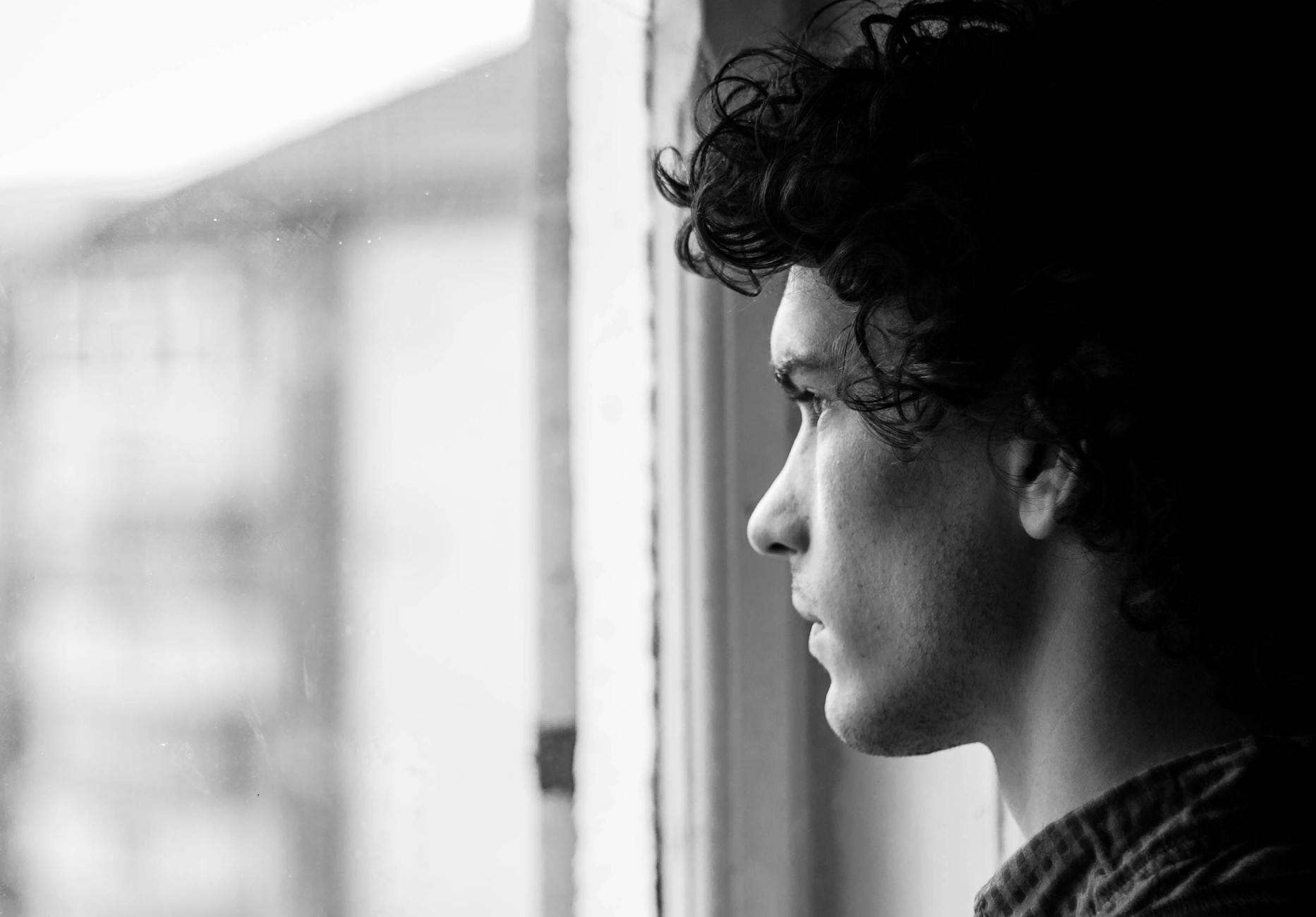كيفية تسجيل الشاشة بصوت داخلي وخارجي
محتوى المقال
كيفية تسجيل الشاشة بصوت داخلي وخارجي
دليل شامل لالتقاط الصوت بجودة عالية أثناء تسجيل شاشتك
أصبح تسجيل الشاشة مع الصوت الداخلي والخارجي ضرورة في العديد من المجالات، سواء كنت تقوم بإنشاء دروس تعليمية، أو تسجيل مكالمات فيديو، أو حتى لتوثيق مشاكل فنية. تحدي التقاط الصوتين معًا، الصوت الصادر من جهازك والصوت القادم من ميكروفونك، يتطلب معرفة بالخطوات الصحيحة والأدوات المناسبة. في هذا الدليل، سنقدم لك حلولاً عملية ومفصلة لتمكينك من تسجيل الشاشة بجودة احترافية.
أساسيات تسجيل الشاشة بالصوتين
فهم الصوت الداخلي والخارجي

دمج هذين المصدرين الصوتين في تسجيل واحد يتطلب إعدادات دقيقة في برامج التسجيل. الهدف هو تحقيق توازن في مستويات الصوت لضمان وضوح جميع الأصوات دون تداخل أو تشويش. فهم هذه الأساسيات يضعك على الطريق الصحيح للحصول على تسجيلات عالية الجودة تلبي احتياجاتك المتنوعة.
المتطلبات الأساسية لعملية التسجيل
لإتمام عملية تسجيل الشاشة بالصوتين بنجاح، تحتاج إلى بعض المتطلبات الأساسية. أولاً، وجود ميكروفون عالي الجودة لضمان التقاط صوتك بوضوح ودون ضوضاء. يمكن أن يكون ميكروفونًا مدمجًا في سماعات الرأس، أو ميكروفونًا مكتبيًا احترافيًا، أو حتى ميكروفون كاميرا الويب.
ثانيًا، وجود برنامج تسجيل شاشة يدعم التقاط مصادر صوت متعددة في وقت واحد. هناك العديد من البرامج المتاحة، بعضها مجاني ومفتوح المصدر، والبعض الآخر مدفوع بميزات متقدمة. اختيار البرنامج يعتمد على نظام التشغيل الخاص بك واحتياجاتك المحددة وميزانيتك. سنستعرض أمثلة على هذه البرامج لاحقًا.
طرق تسجيل الشاشة بالصوتين على الكمبيوتر
باستخدام OBS Studio (برنامج مجاني ومفتوح المصدر)
يعتبر OBS Studio من أقوى وأكثر برامج تسجيل الشاشة والبث المباشر شيوعًا. إنه مجاني ومفتوح المصدر ويوفر مرونة كبيرة في التحكم بمصادر الصوت والفيديو. يمكن تحميل البرنامج من موقعه الرسمي على الإنترنت، وهو متاح لأنظمة ويندوز وماك ولينكس. تثبيته سهل ويتبع الخطوات التقليدية لعملية التثبيت.
بعد التثبيت، افتح OBS Studio. في قسم “المصادر” (Sources)، اضغط على علامة الزائد (+) لإضافة مصادر جديدة. لإضافة شاشتك، اختر “التقاط العرض” (Display Capture). لإضافة الصوت الداخلي، اختر “صوت سطح المكتب” (Desktop Audio). لإضافة صوت الميكروفون، اختر “التقاط إدخال الصوت” (Audio Input Capture) ثم حدد الميكروفون الخاص بك من القائمة.
بعد إضافة المصادر، تأكد من أن أشرطة مستويات الصوت في “خلاط الصوت” (Audio Mixer) تتحرك عند وجود صوت. يمكنك ضبط مستويات كل مصدر بشكل مستقل. لضبط جودة التسجيل، اذهب إلى “الإعدادات” (Settings) ثم “الإخراج” (Output)، واختر مجلد الحفظ وجودة الفيديو. اضغط على “بدء التسجيل” (Start Recording) عندما تكون جاهزًا، و”إيقاف التسجيل” (Stop Recording) عند الانتهاء.
باستخدام Bandicam (برنامج مدفوع بميزات قوية)
Bandicam هو برنامج تسجيل شاشة شهير آخر، يقدم أداءً عاليًا وجودة تسجيل ممتازة، خاصة للألعاب والفيديوهات عالية الدقة. على الرغم من كونه مدفوعًا، إلا أنه يوفر نسخة تجريبية مع بعض القيود. بعد تحميل وتثبيت Bandicam، افتح البرنامج وانتقل إلى علامة تبويب “الفيديو” (Video) أو “الشاشة” (Screen Recording).
في إعدادات الفيديو، ابحث عن قسم “الإعدادات” (Settings) المتعلق بالصوت. هنا، يمكنك تحديد “الجهاز الصوتي الأساسي” (Primary Sound Device) ليكون صوت سطح المكتب، وتحديد “الجهاز الصوتي الثانوي” (Secondary Sound Device) ليكون الميكروفون الخاص بك. تأكد من تفعيل خيار “تسجيل الصوت” (Record Sound).
يمكنك أيضًا ضبط تنسيق الفيديو، ومعدل الإطارات، وجودة الصوت من خلال الإعدادات. بعد ضبط كل شيء، اختر وضع التسجيل (مثل “تحديد منطقة” أو “ملء الشاشة”) ثم اضغط على زر “Rec” لبدء التسجيل. يوفر Bandicam أيضًا ميزات مثل رسم على الشاشة، وإضافة تأثيرات نقر الماوس، وهي مفيدة لإنشاء الشروحات.
باستخدام Camtasia (حل شامل للمبتدئين والمحترفين)
Camtasia هو برنامج متكامل لتسجيل الشاشة وتحرير الفيديو، ويُعد خيارًا ممتازًا للمبتدئين والمحترفين على حد سواء بفضل واجهته البديهية وميزاته القوية. بعد تثبيت Camtasia، يمكنك بدء تسجيل جديد بالنقر على “تسجيل” (Record) من واجهة البرنامج الرئيسية أو من شريط الأدوات.
سيظهر لك شريط أدوات التسجيل. هنا، يمكنك تحديد المنطقة التي تريد تسجيلها، وتفعيل أو إلغاء تفعيل “الصوت” (Audio) و”الميكروفون” (Microphone). تأكد من تفعيل كليهما. يمكنك أيضًا ضبط مستويات الصوت لكل منهما باستخدام أشرطة التمرير الموجودة. يوفر Camtasia معاينة لمستويات الصوت لضمان عدم وجود تشويش.
بعد النقر على “Rec”، سيبدأ التسجيل. بمجرد الانتهاء، سيتوقف التسجيل تلقائيًا ويتم فتح الفيديو في محرر Camtasia. هذه الميزة تمكنك من تحرير الفيديو والصوت مباشرة، مثل قص المقاطع غير المرغوب فيها، وتحسين جودة الصوت، وإضافة مؤثرات، مما يوفر حلاً شاملاً من التسجيل إلى الإنتاج النهائي.
لمستخدمي ماك: QuickTime Player + Soundflower/BlackHole (حل مجاني)
على نظام ماك، يمتلك QuickTime Player القدرة على تسجيل الشاشة والصوت الخارجي (الميكروفون) بشكل افتراضي. ومع ذلك، لا يمكنه تسجيل الصوت الداخلي للنظام مباشرة. لحل هذه المشكلة، تحتاج إلى تثبيت أداة إضافية مثل Soundflower أو BlackHole. هذه الأدوات تعمل ككابل صوتي افتراضي، مما يسمح بتحويل صوت النظام إلى ميكروفون افتراضي.
بعد تثبيت Soundflower أو BlackHole، اذهب إلى “تفضيلات النظام” (System Preferences) ثم “الصوت” (Sound). في علامة تبويب “الإخراج” (Output)، اختر Soundflower (2ch) أو BlackHole 16ch كمخرج الصوت الافتراضي. هذا سيجعل جميع أصوات النظام تمر عبر هذا الكابل الافتراضي.
الآن، افتح QuickTime Player واذهب إلى “ملف” (File) ثم “تسجيل شاشة جديد” (New Screen Recording). في نافذة التسجيل، انقر على السهم الصغير بجانب زر التسجيل لتظهر قائمة الخيارات. هنا، اختر Soundflower (2ch) أو BlackHole 16ch كمصدر الصوت. يمكنك أيضًا تحديد الميكروفون الخارجي الخاص بك إذا كنت تريد تسجيل صوتك بجانب صوت النظام. ابدأ التسجيل كالمعتاد.
طرق تسجيل الشاشة بالصوتين على الهواتف الذكية (أندرويد وiOS)
على أندرويد (الميزات المدمجة والتطبيقات الخارجية)
معظم هواتف أندرويد الحديثة تأتي مزودة بمسجل شاشة مدمج. يمكنك الوصول إليه غالبًا من خلال لوحة الإشعارات السريعة. عند بدء التسجيل، يطلب منك النظام عادةً تحديد ما إذا كنت تريد تسجيل “صوت الجهاز” (Device audio) أو “صوت الميكروفون” (Microphone audio) أو “كلاهما” (Both). اختر “كلاهما” إن وجد هذا الخيار.
ومع ذلك، في بعض إصدارات أندرويد، قد يكون هناك قيود على تسجيل الصوت الداخلي بسبب سياسات الخصوصية، وقد لا يتمكن مسجل الشاشة المدمج أو بعض التطبيقات الخارجية من التقاط الصوت الداخلي بالكامل. إذا واجهت هذه المشكلة، يمكنك تجربة تطبيقات تسجيل الشاشة الخارجية مثل AZ Screen Recorder أو ADV Screen Recorder من متجر جوجل بلاي.
هذه التطبيقات غالبًا ما توفر خيارات أكثر مرونة في إعدادات الصوت، ولكن لا يزال بعضها يواجه قيودًا على الصوت الداخلي النقي. في حال عدم القدرة على تسجيل الصوتين معًا مباشرة، يمكن تسجيل الصوت الخارجي (صوتك) باستخدام ميكروفون الهاتف أثناء تشغيل الصوت الداخلي عبر سماعة أذن واحدة، مع تسجيل الشاشة بشكل منفصل ثم دمج التسجيلين لاحقًا باستخدام برنامج تحرير فيديو على الكمبيوتر.
على iOS (مسجل الشاشة المدمج)
تتميز هواتف آيفون وآيباد بمسجل شاشة مدمج وسهل الاستخدام للغاية، يوفر القدرة على تسجيل الصوت الداخلي والخارجي (صوت الميكروفون) في وقت واحد. لتمكين مسجل الشاشة، اذهب إلى “الإعدادات” (Settings) ثم “مركز التحكم” (Control Center) ثم “تخصيص عناصر التحكم” (Customize Controls)، وأضف “تسجيل الشاشة” (Screen Recording).
بعد ذلك، اسحب لأسفل من الزاوية العلوية اليمنى (أو لأعلى من الأسفل في الطرازات القديمة) لفتح “مركز التحكم”. اضغط مطولاً على أيقونة تسجيل الشاشة (الدائرة). ستظهر لك خيارات إضافية، بما في ذلك خيار تفعيل الميكروفون. تأكد من أن الميكروفون مفعل. ثم اضغط على “بدء التسجيل” (Start Recording).
سيبدأ العد التنازلي، وبعدها سيبدأ التسجيل مع التقاط كل من الصوت الداخلي للنظام وصوتك عبر ميكروفون الهاتف. لإيقاف التسجيل، اضغط على الشريط الأحمر في أعلى الشاشة أو أعد فتح “مركز التحكم” واضغط على أيقونة التسجيل مرة أخرى. يتم حفظ الفيديو تلقائيًا في تطبيق الصور الخاص بك. هذه الطريقة مبسطة وفعالة لمستخدمي iOS.
نصائح إضافية لتحسين جودة التسجيل
اختيار الميكروفون المناسب
جودة الصوت هي المفتاح للحصول على تسجيل شاشة احترافي. استثمر في ميكروفون جيد إن أمكن. ميكروفونات USB سهلة الاستخدام وتوفر جودة صوت أفضل بكثير من الميكروفونات المدمجة في أجهزة الكمبيوتر المحمولة. الميكروفونات المكثفة (Condenser Microphones) ممتازة لالتقاط الأصوات الواضحة والنقية، بينما ميكروفونات Lavalier (تثبت على الملابس) مناسبة للتنقل ودروس الفيديو.
اختر الميكروفون بناءً على نوع المحتوى الذي تنشئه وميزانيتك. يمكن للميكروفونات الاحترافية أن تحدث فرقًا كبيرًا في تجربة المشاهدين، خاصة إذا كان التسجيل يتضمن تعليقًا صوتيًا أو شرحًا. تأكد من أن الميكروفون متوافق مع جهازك وبرنامج التسجيل الذي تستخدمه لتجنب أي مشاكل فنية غير ضرورية أثناء عملية التسجيل.
إعداد بيئة تسجيل هادئة
الضوضاء الخلفية يمكن أن تدمر جودة تسجيلك. قبل البدء بالتسجيل، اختر مكانًا هادئًا قدر الإمكان. أغلق النوافذ والأبواب لتقليل ضوضاء الشارع. قم بإيقاف تشغيل أي أجهزة تصدر ضوضاء مثل المكيفات أو المراوح أو أجهزة التلفزيون أو الراديو في الغرفة. حاول التسجيل في أوقات يكون فيها المنزل هادئًا لتقليل أي تشتيت.
إذا كنت لا تستطيع التحكم في جميع مصادر الضوضاء، ففكر في استخدام تقنيات عزل الصوت البسيطة، مثل استخدام البطانيات أو الألواح الصوتية الصغيرة لامتصاص الصدى والضوضاء. كلما كانت البيئة هادئة، قل الوقت الذي ستقضيه في إزالة الضوضاء أثناء التحرير، وكانت جودة الصوت الإجمالية أفضل.
ضبط مستويات الصوت بعناية
من المهم ضبط مستويات صوت الميكروفون وصوت سطح المكتب بعناية لمنع التشويش وضمان التوازن. يجب أن يكون مستوى صوت الميكروفون مرتفعًا بما يكفي ليتم سماع صوتك بوضوح، ولكن ليس مرتفعًا جدًا بحيث يسبب التشويش أو كتم صوت سطح المكتب. استخدم مؤشرات مستوى الصوت في برنامج التسجيل لضبط هذه المستويات.
كقاعدة عامة، يجب أن تكون مستويات الصوت في المنطقة الخضراء أو الصفراء الخفيفة على مقياس المؤشر، مع تجنب الوصول إلى المنطقة الحمراء التي تشير إلى التشويش. قم بإجراء اختبار قصير قبل التسجيل الفعلي لضبط المستويات بشكل صحيح والاستماع إلى التسجيل للتأكد من أن كلتا الصوتين مسموعان بوضوح ومتوازنان.
استخدام سماعات الرأس لمنع الصدى
عند تسجيل الصوت الخارجي (صوت الميكروفون) والصوت الداخلي (صوت سطح المكتب) في آن واحد، يمكن أن يؤدي استخدام مكبرات الصوت إلى مشكلة الصدى. يحدث هذا عندما يلتقط الميكروفون صوت سطح المكتب الصادر من مكبرات الصوت، مما يؤدي إلى تكرار الصوت أو جعله يبدو وكأنه يأتي من مكان بعيد.
لتجنب هذه المشكلة، استخدم سماعات الرأس. هذا يضمن أنك تسمع صوت سطح المكتب دون أن يلتقطه الميكروفون، مما يحافظ على وضوح صوت الميكروفون ويمنع أي صدى أو تداخل. سماعات الرأس الجيدة أيضًا تساعد في التركيز وتقليل التشتيت من البيئة المحيطة بك أثناء التسجيل.
تحرير الصوت بعد التسجيل
حتى مع أفضل الإعدادات، قد تحتاج في بعض الأحيان إلى تحسين الصوت بعد التسجيل. يمكن لبرامج تحرير الصوت مثل Audacity (مجاني ومفتوح المصدر) أو Adobe Audition أن تساعدك في إزالة الضوضاء الخلفية، وتعديل مستويات الصوت، وتطبيق تأثيرات لتحسين الوضوح. هذه البرامج توفر أدوات قوية لتنقية الصوت.
بعد الانتهاء من التسجيل، قم باستيراد ملف الصوت (أو الفيديو مع الصوت) إلى برنامج التحرير. يمكنك استخدام أدوات تقليل الضوضاء لإزالة همهمة الخلفية أو الطنين. كما يمكنك ضبط معادل الصوت (Equalizer) لتحسين وضوح الأصوات المختلفة. قضاء بضع دقائق في تحرير الصوت يمكن أن يحسن جودة تسجيلك بشكل كبير ويجعله أكثر احترافية.